Trenger du å bruke en driverrenser når du oppdaterer drivere?

Noen geeks bruker "driverens rengjøringsmidler" når de oppdaterer driverne - generelt grafikkdrivere - for å sikre at den gamle driveren ble fullstendig avinstallert og at ingen gjenværende filer vil komme i konflikt med den nye driveren. Men er dette nødvendig?
Hvis du noen gang har brukt en sjåførrenser, var det sannsynligvis ganske mange år siden. Du trenger ikke å kjøre dem lenger hvis du ikke støter på problemer etter oppgradering av drivere.
Hva er en driverrenser?
Maskinvaredrivere er ikke bare selvstendig programvare. Når du installerer noe som NVIDIA- eller AMD-grafikkdriverne, går installasjonsprogrammet ut av en rekke individuelle driverfiler over hele systemet.
Når du avinstallerer eksisterende maskinvaredriver, kan avinstalleringen ikke rydde opp riktig og la noen av disse være filer bak. For eksempel, kanskje du oppgraderte NVIDIA eller AMD-grafikkdriveren til den nyeste versjonen. Hvis avinstalleringsprogrammet ikke klarte å fjerne alle de gamle driverfilene, kan du ende opp med driverfiler fra to forskjellige versjoner som ligger rundt. Dette kan føre til problemer, da disse sjåførfilene aldri ble utviklet for å fungere sammen. Konflikt driverfiler kan resultere i krasjer, senker og andre feil.
Hvis du var bekymret for å kjøre inn i førerkonflikter når du oppgraderer, kan du avinstallere driveren ved å bruke standardavinstallereren og deretter gå gjennom systemet, avinstallere maskinvaren enhet og slette de resterende driverfilene for hånd. En driverrenser automatiserer denne siste delen - etter at driveren er avinstallert, vil driverens rengjøringsmiddel se etter resterende filer og slette dem for deg.
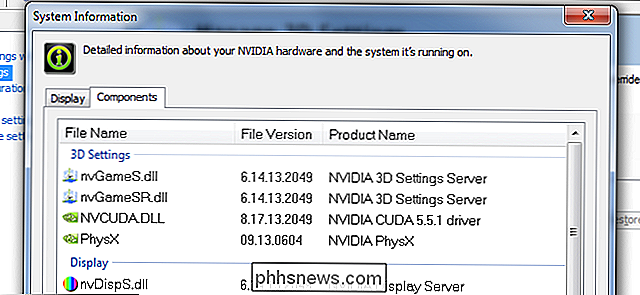
I fortiden ...
Tidligere var sjåførrensere mye mer populære verktøy. Det var en tid da NVIDIA og ATI (nå AMD) instruerte brukerne om å avinstallere eksisterende grafikkdrivere før de nye driverne ble installert.
Brukere avinstallerte eksisterende grafikkdrivere, startet om Windows-datamaskinene i VGA-modus med lav oppløsning og ofte kjørte en sjåfør for å sikre at de gamle driverne ble helt fjernet. De installerte deretter de nye grafikkdriverne og rebootte Windows igjen.
Driverne klarte ikke å håndtere oppdateringsprosessen. Brukerne måtte kjøre avinstallasjonsprogrammet manuelt, og brukere som aldri kjørte førerkjørere løp noen ganger problemer når NVIDIA eller ATI-avinstalleringen mislyktes
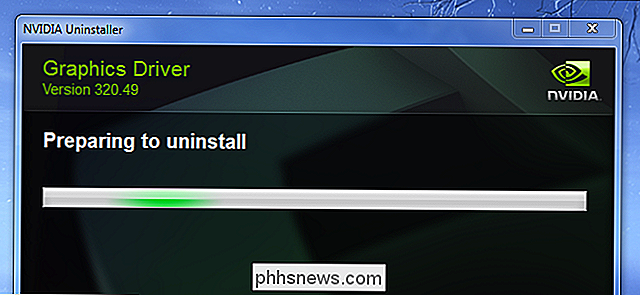
I dag er forskjellig
RELATERT: Trenger du å bekymre deg for å oppdatere skrivebordsprogrammene?
Vi lever i en annen verden i dag - prosessen er mye mer automatisert . NVIDIA og AMDs grafikkdrivere sjekker automatisk for oppdateringer. Når en oppdatering er tilgjengelig, laster de ned grafikkdriverne og oppdaterer dem for deg rett på stedet. Installasjonsprogrammet avinstallerer automatisk de gamle driverne og installerer den nye uten å kreve en Windows-omstart. Det verste du ser, er en kortvarig svart skjerm mens grafikkdriverne byttes over.
Denne oppdateringen uten gjenstartingsprosessen er muliggjort av Windows Driver Driver Model (WDDM) grafikkdriverarkitektur, som ble introdusert i Windows Vista.
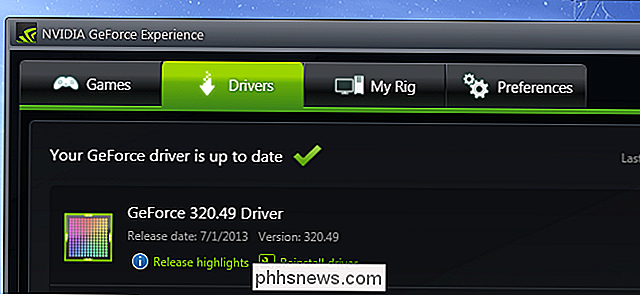
Er det nødvendig?
Først og fremst var sjåførrensere vanligvis bare nødvendige for grafikkdrivere. Andre drivere kan støte på de samme problemene når de oppdateres, men Windows-brukere har vanligvis bare problemer med grafikkdrivere. Du bør sannsynligvis ikke bry deg om å oppdatere de fleste maskinvaredrivere uansett, men du bør oppdatere grafikkdriverne dine hvis du vil ha den beste PC-spillytelsen du kan få.
Driverrengjørere var bare nødvendige fordi brukere hadde problemer med installering av nye versjoner av grafikkdrivere. Mange brukere ble vant til å kjøre en driverrensere hver gang de oppgraderte driverne sine - etter å ha avinstallert den forrige versjonen og før du installerte den nye - bare for å sikre at de ikke hadde problemer når de oppgraderte.
Brukere som ikke gjorde dette og klarte å få problemer måtte avinstallere driverne, kjøre rengjøringen for å slette alle spor av drivere, og installere driverne på nytt.
Så, kjører en driverrenser nødvendig? Bare hvis du har oppdatert grafikken din og erfarne krasjer eller andre problemer. Hvis du er som de fleste brukere, oppgraderer du vanligvis driverne dine når du blir bedt om det, og legger ikke merke til noen problemer - eller du kan ikke oppdatere grafikkdrivere i det hele tatt, noe som er greit hvis du aldri spiller spill på PCen.
Driver rengjøringsmidler er ikke for deg med mindre du kommer inn i et faktisk problem etter at du har oppdatert en driver. Det er ikke noe poeng i å kjøre en stasjonær rengjøringsmiddel i tilfelle - hvis du fortsatt har vane med å avinstallere drivere og kjører en stasjonær rengjør hver gang du oppdaterer dem, må du slutte å bruke stasjonens rengjøringsmiddel og spare deg selv en stund.
Bruke en Driver Cleaner
Hvis du vil bruke en driverrenser, kan du laste ned og bruke noe som Guru3Ds Driver Sweeper. Men ikke si at vi ikke advarte deg - du trenger sannsynligvis ikke det. Det er en grunn til at dette programmet ikke har blitt oppdatert i mange år, og støtter ikke engang den endelige versjonen av Windows 7. Den manglende oppdateringen anbefaler at vi kjører mot dette selvforløpne programmet.
En ting er sikkert - du trenger ikke å bruke penger for å laste ned en driverrenser. Det vil ikke fikse typiske PC-problemer eller få datamaskinen til å løpe raskere, uansett hva scammy nettsteder kan si.
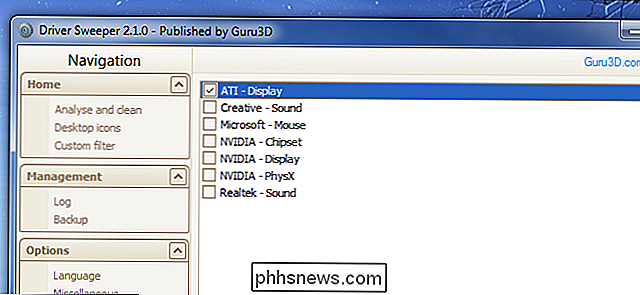
Sammendrag er førerkolvene stort sett et relikvie fra fortiden. De var noen ganger nødvendig tidligere, men vi er nå på et punkt der du ikke trenger å kjøre dem.
Image Credit: Long Zheng on Flickr

Slik minimerer du iTunes til Windows oppgavelinje
Selv om jeg har brukt iTunes i lang tid, visste jeg tydeligvis ikke en av de mest nyttige funksjonene i programvaren: det faktum at iTunes kan minimeres til og kontrolleres fra Windows-oppgavelinjen akkurat som Windows Media Player! Så hvis du alltid bruker iTunes til å spille av musikken din, og du ikke allerede kjenner til dette lille trikset, kan du konfigurere iTunes slik at det kan styres fra Windows-oppgavelinjen.V

Slik gjenoppretter du HomeKit-enheter og -konfigurasjon
Apples HomeKit-hjemmekontroll og automatiseringssystem er i stor grad plugget, spill og nyt, men noen ganger har strenge enheter en nudge for å spille fint. Les videre slik vi viser deg hvordan du nullstiller begge enhetene og den generelle HomeKit-konfigurasjonen. I de fleste tilfeller er det ganske enkelt å sette opp HomeKit-utstyret ditt.



